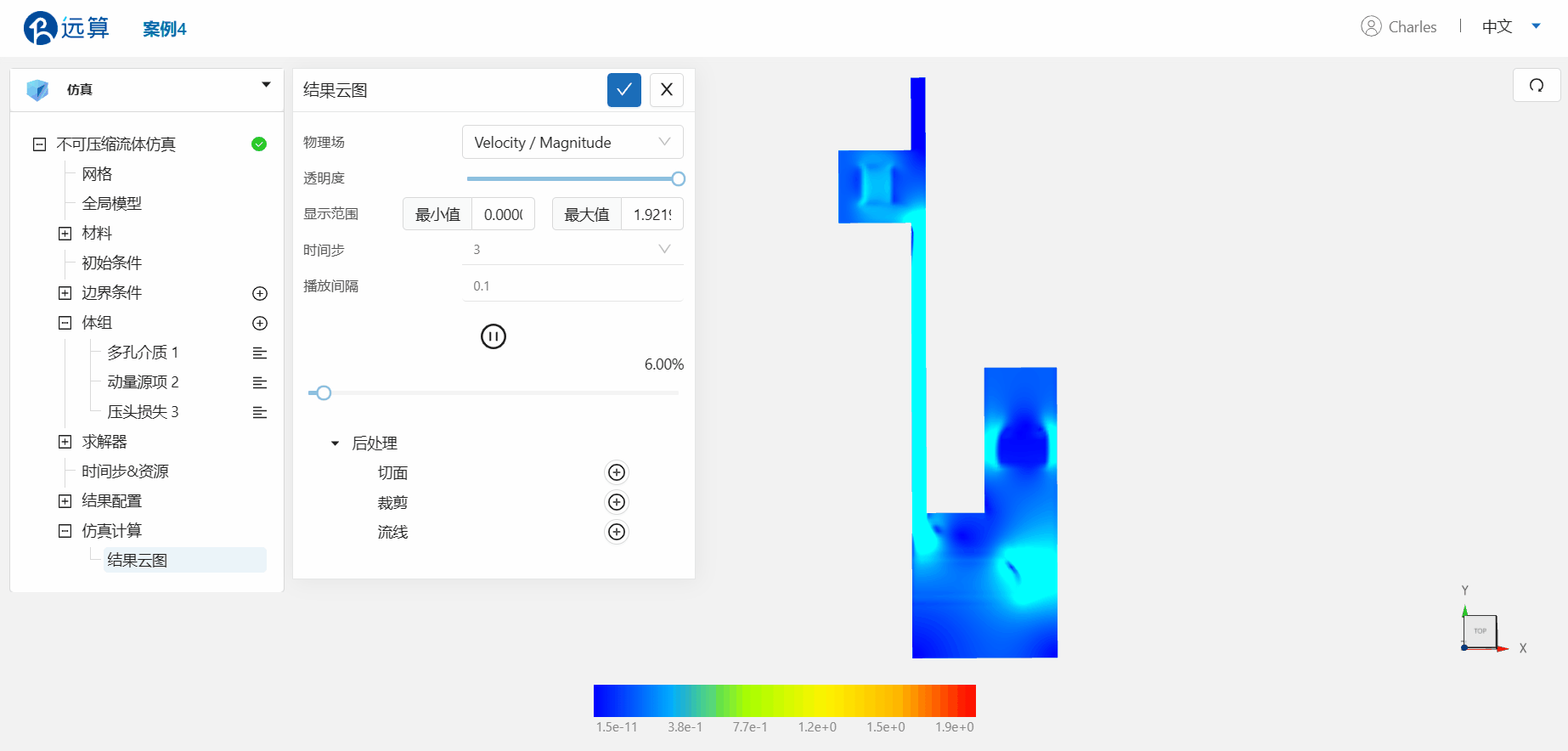案例5 - 二维核反应堆堆内流场仿真
1.案例介绍
本案例使用CAE365不可压缩流模块,以二维核反应堆堆内流场为例。
本案例为简化的核反应堆自冷腿入口到堆芯中部的二维切片,其几何结构尺寸如下图所示。流体自冷腿进入,沿下降段向下流动,到达下腔室后转向向上流动,经过下半堆芯后离开流域。
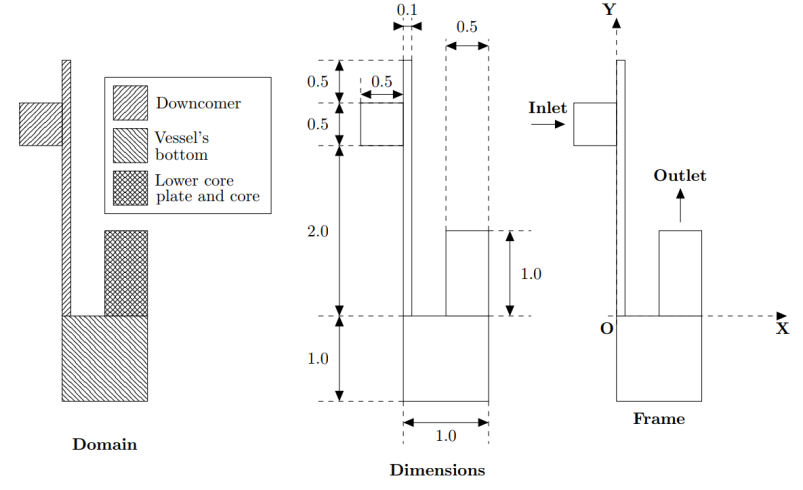
2.网格/计算文件
网格文件:Cylinder.med
计算文件:setup_cylinder.xml
3.操作说明
本案例在CAE365->不可压缩流体模块中完成。
3.1 网格导入
下载网格文件,在 不可压缩流体仿真->网格 中,点击上传网格,依照指示将网格文件导入。
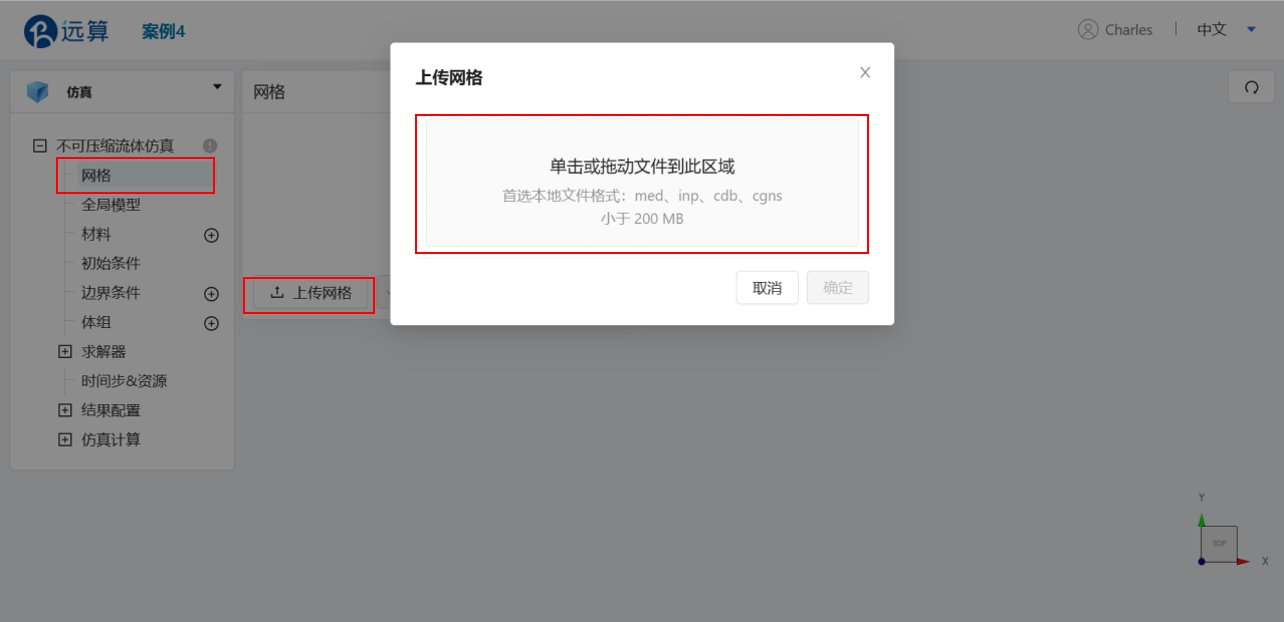
导入网格后,可通过鼠标左键移动视角,右击平移网格体。
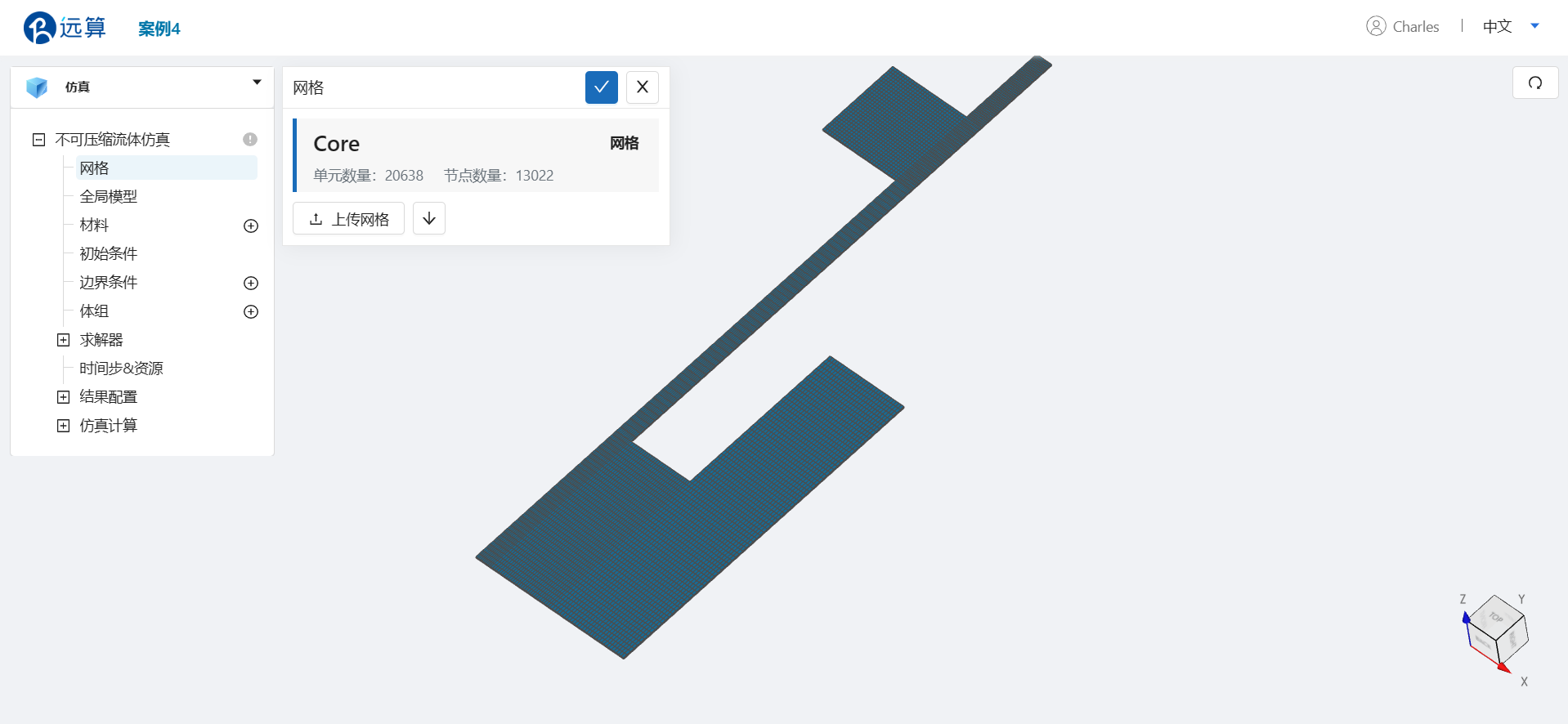
3.2 湍流模型
点击 不可压缩流体仿真,进行湍流模型的选取。选择湍流模型为 k-epsilon,速度尺度设为 0 m/s, 取消 在湍流方程中计算重力项 这个选项。
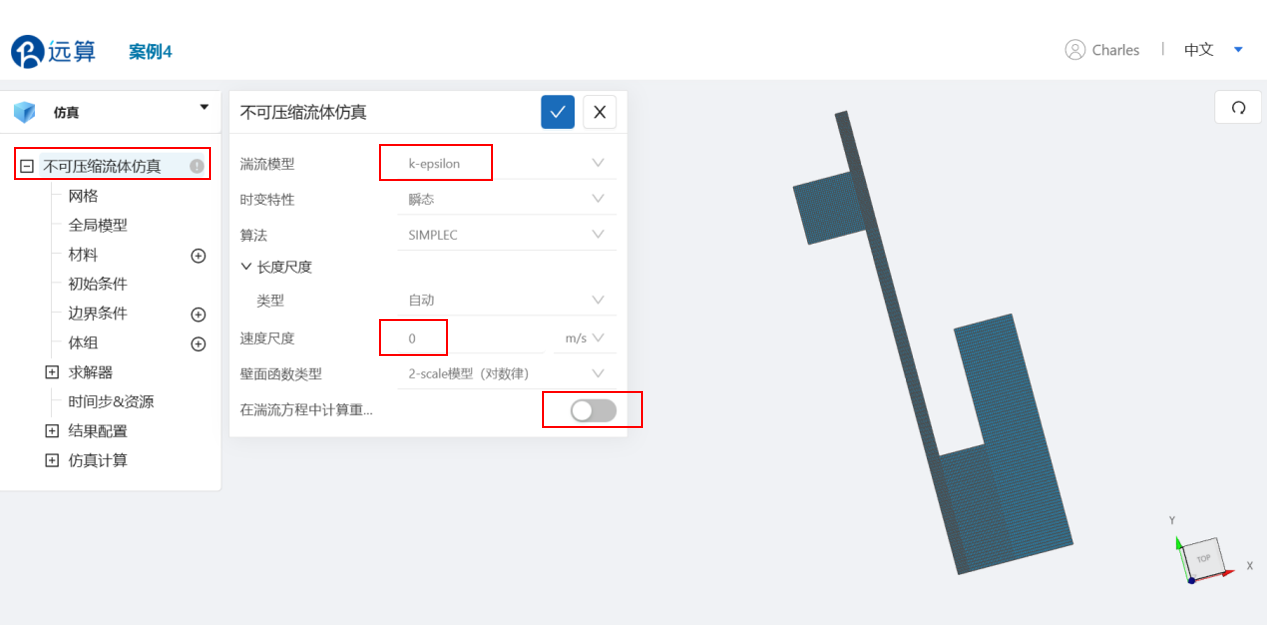
3.3 材料选择
点击 材料 右侧的 [+],添加流体材料,选择 空气。
空气的运动粘度为 10-6 Pa·s,密度为 1 kg/m3。如图所示:
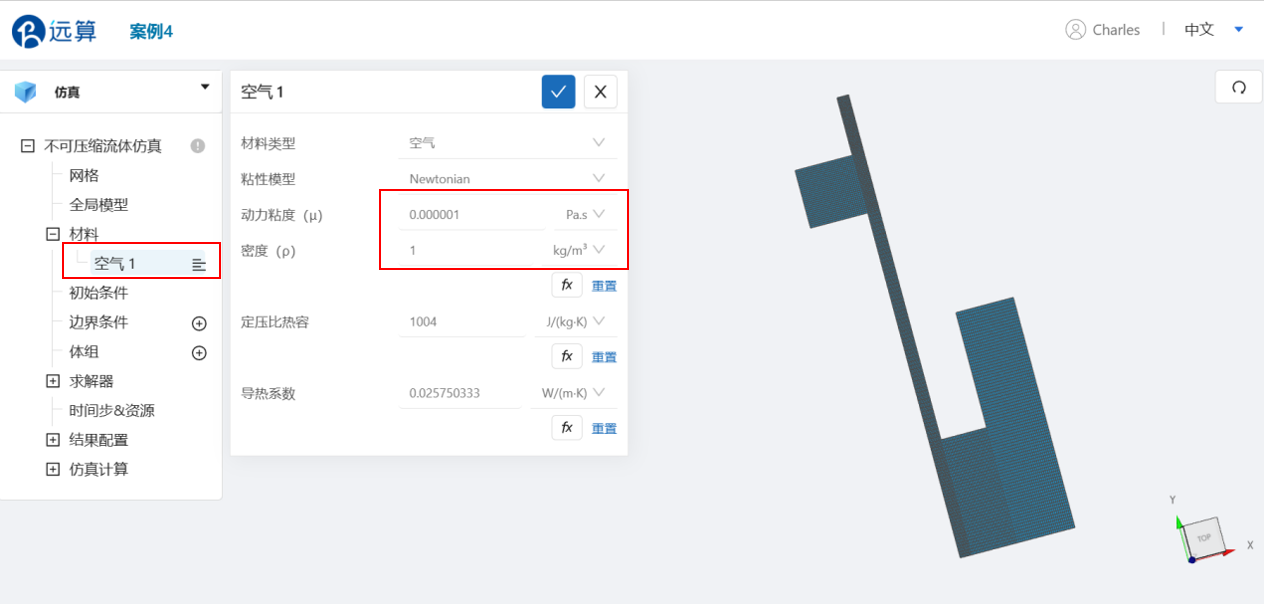
3.4 初始条件
点击 初始条件,保持默认初始条件。
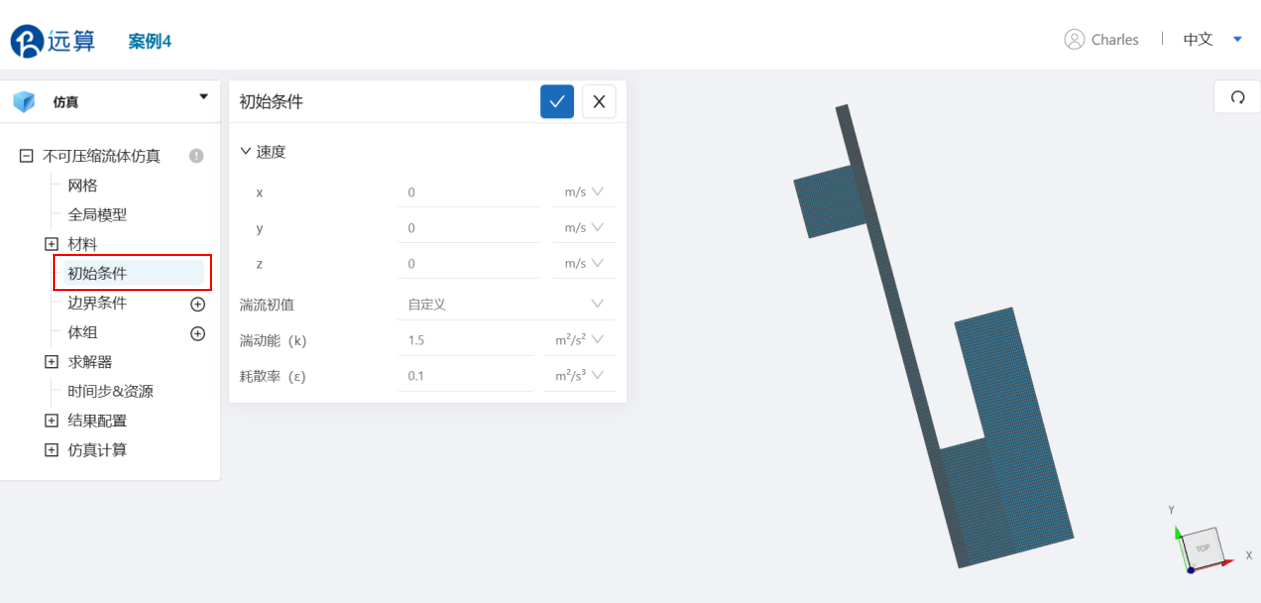
3.5 边界条件
点击 边界条件 右侧的 [+],依此进行如下边界条件的定义:
- 速度入口
选择速度入口,在速度栏填入速度大小,为 0.1 m/s ;点击施加位置右侧的 [+],施加位置选择 inlet 。
设置完成情况如图所示:
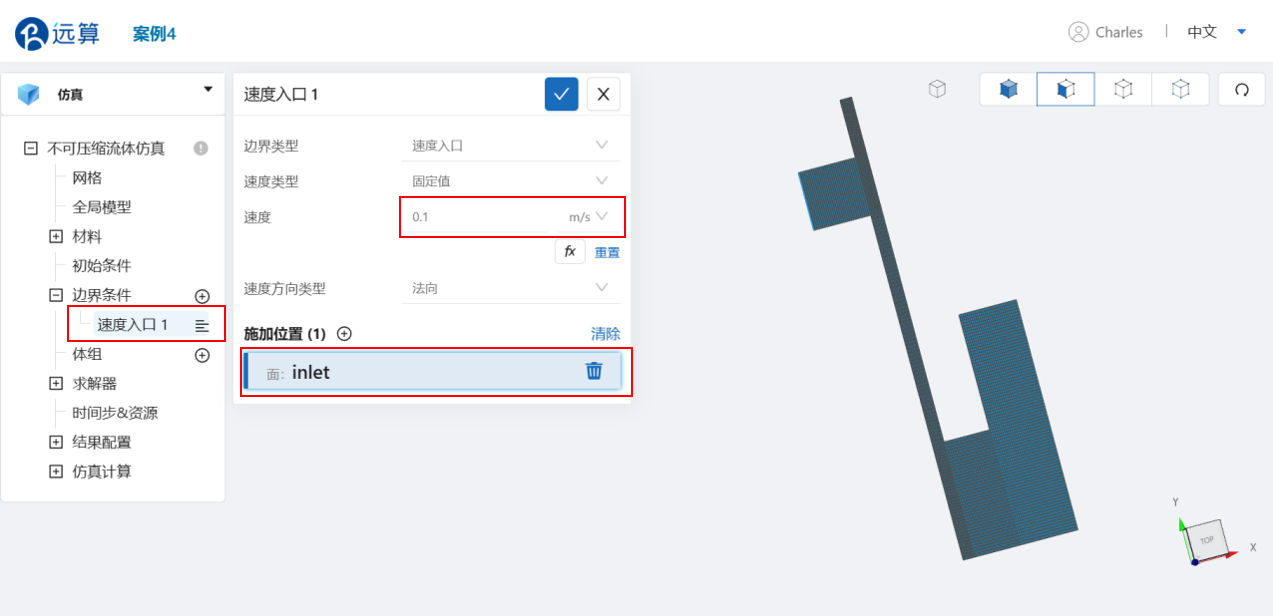
- 出口
选择出口,点击施加位置右侧的 [+],施加位置选择 outlet 。
设置完成情况如图所示:
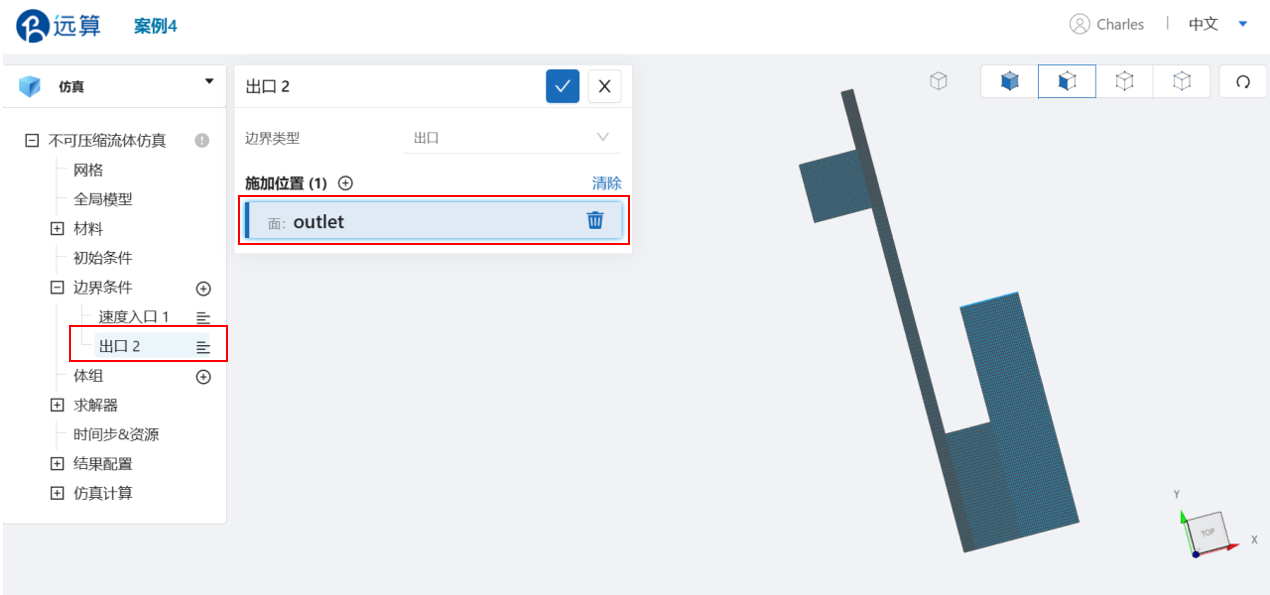
- 对称面
选择对称面,点击施加位置右侧的 [+],施加位置选择 symm1 和 symm2 。
设置完成情况如图所示:
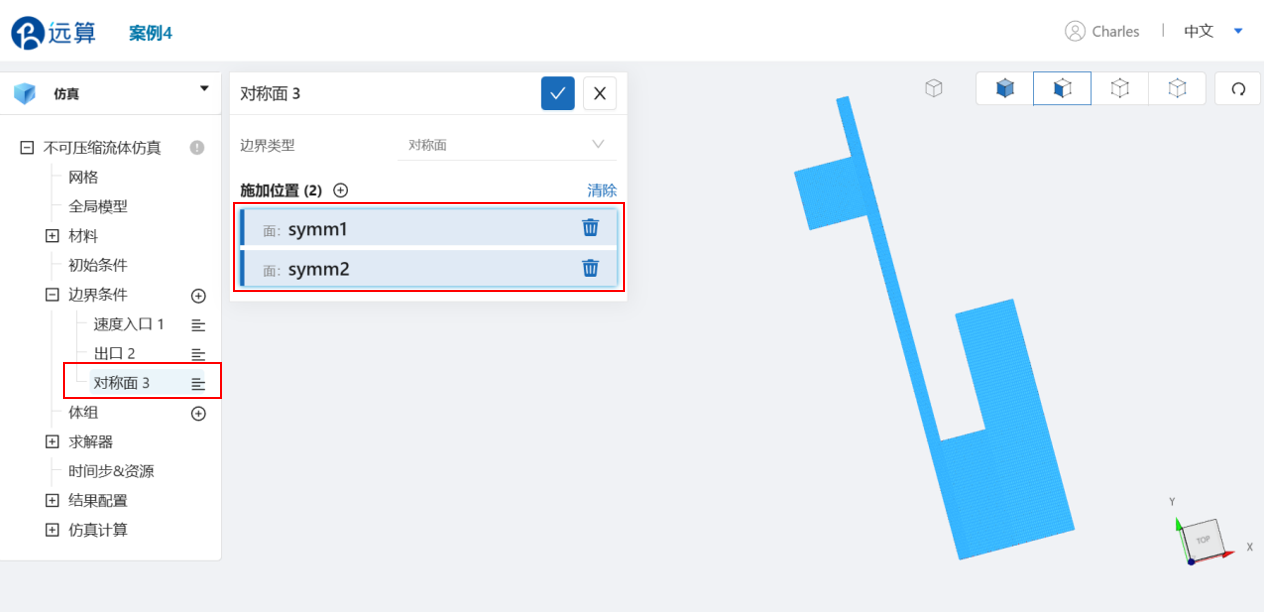
- 壁面
此处需要设置固定壁面,选择壁面,壁面类型为光滑,不开启滑移壁面,点击施加位置右侧的 [+],施加位置选择 wall 。
设置完成情况如图所示:
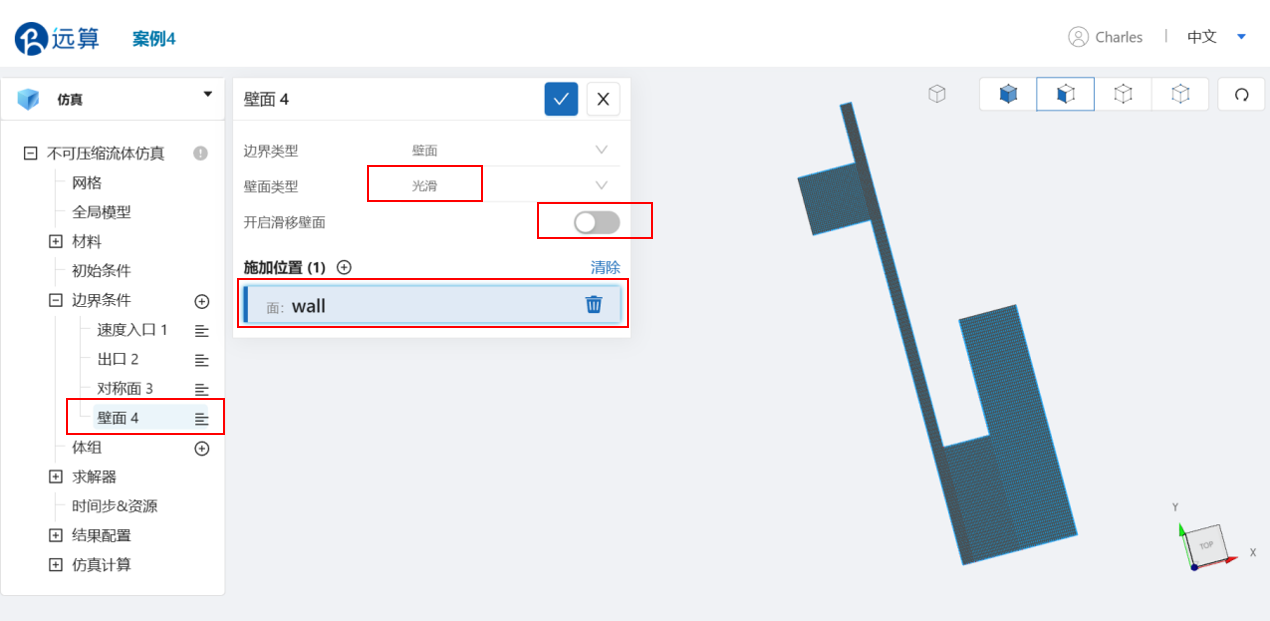
3.6 体组设置
点击 体组 右侧的 [+],依此进行如下体组属性的定义:
- 多孔介质
选择多孔介质,在孔隙率栏填入孔隙率大小,为 0.2 ;点击施加位置右侧的 [+],施加位置选择 vol1 。
设置完成情况如图所示:
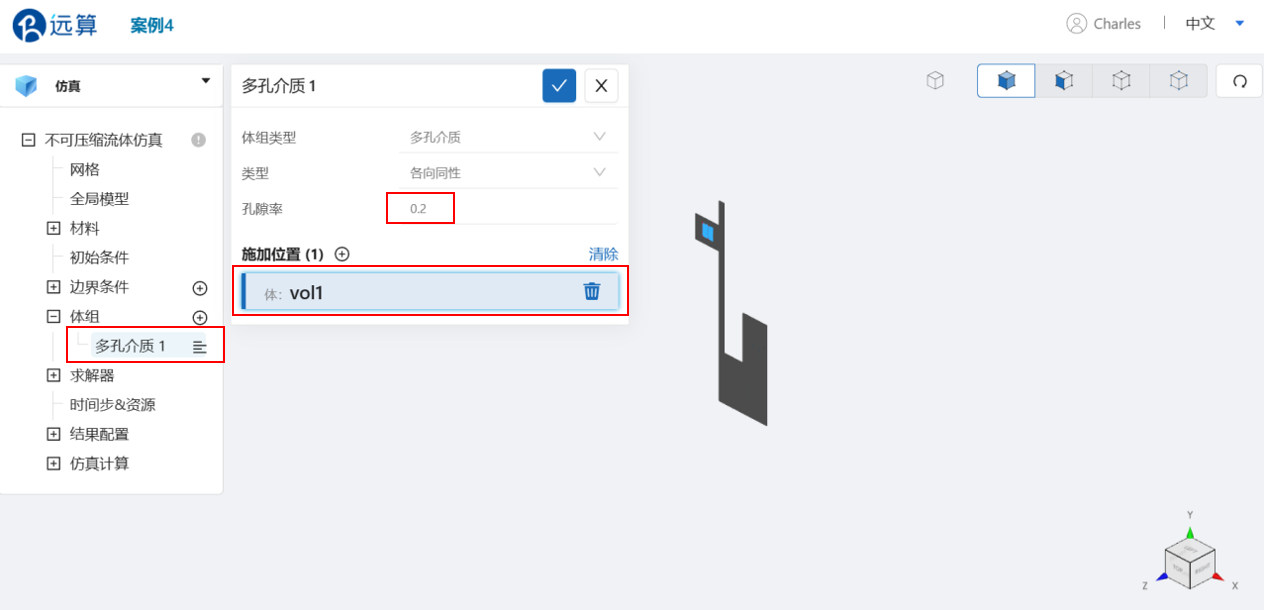
- 动量源项
动量源项,在动量源项栏填入 Sv 大小,为 -1,其余保持默认为 0 ;点击施加位置右侧的 [+],施加位置选择 vol2 。
设置完成情况如图所示:
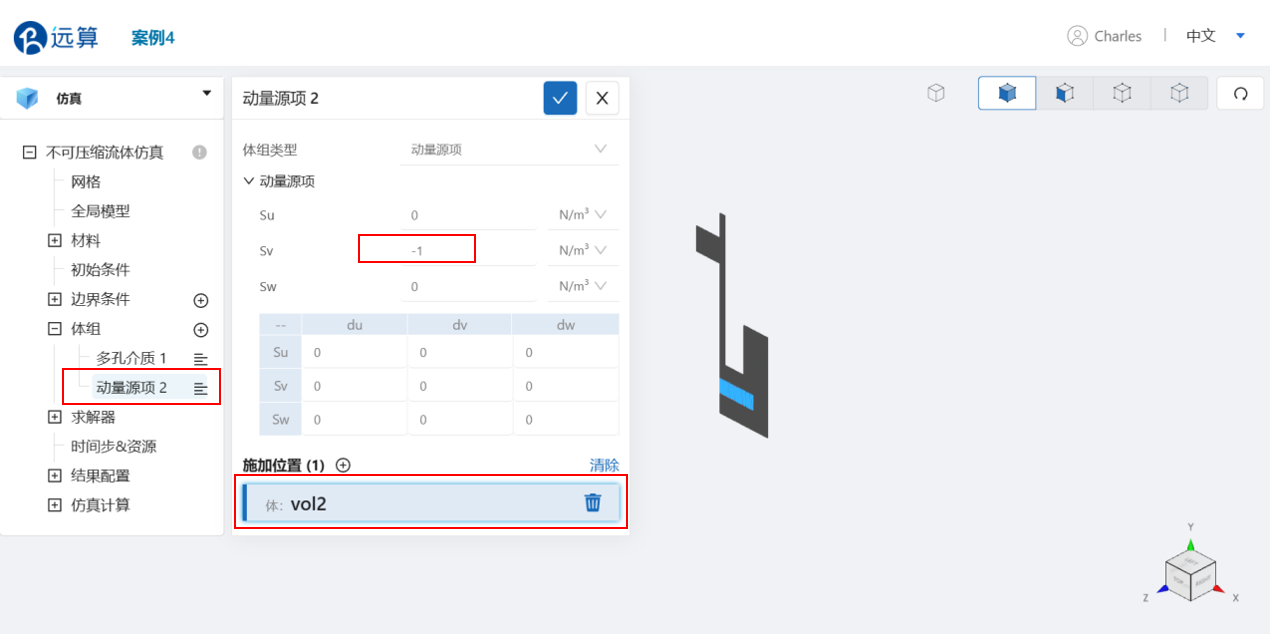
- 压头损失
选择压头损失,设置压头损失系数,输入 axx 、 ayy 、 azz 均为 2000;点击施加位置右侧的 [+],施加位置选择 vol3 。
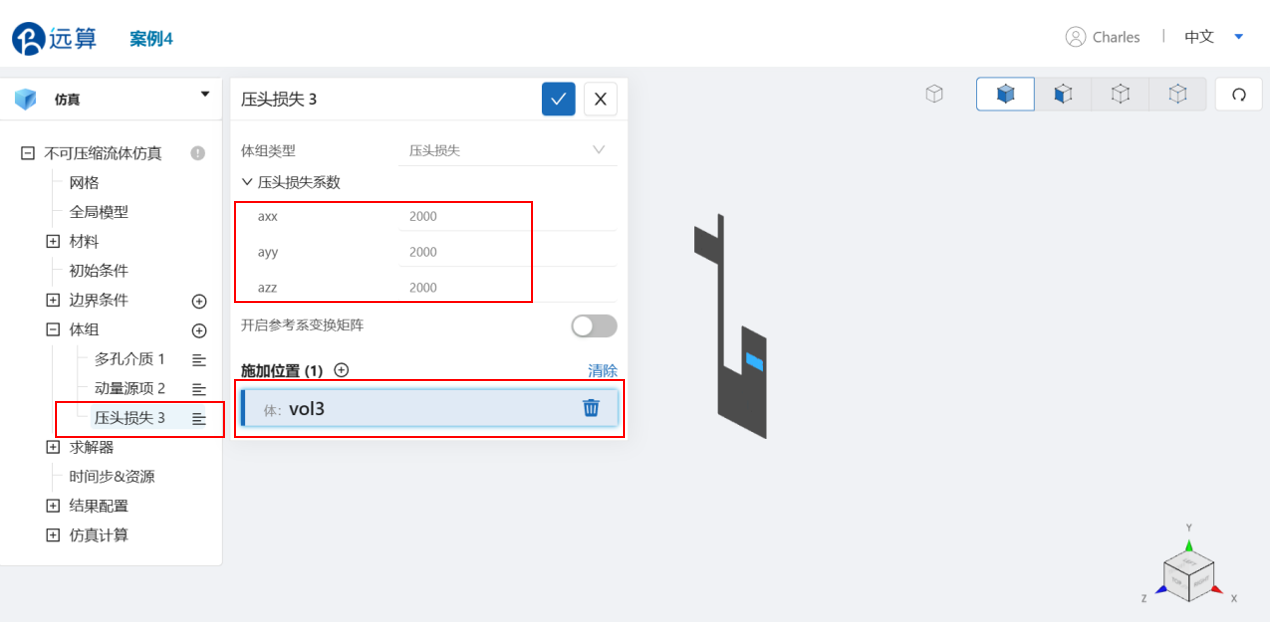
3.7 时间设置
点击 时间步&资源,保持定时间步长计算,选择时间步数为 500,时间步长为 0.05 s,选择输出频率为 10,即每0.5秒输出一帧后处理结果,如图所示:
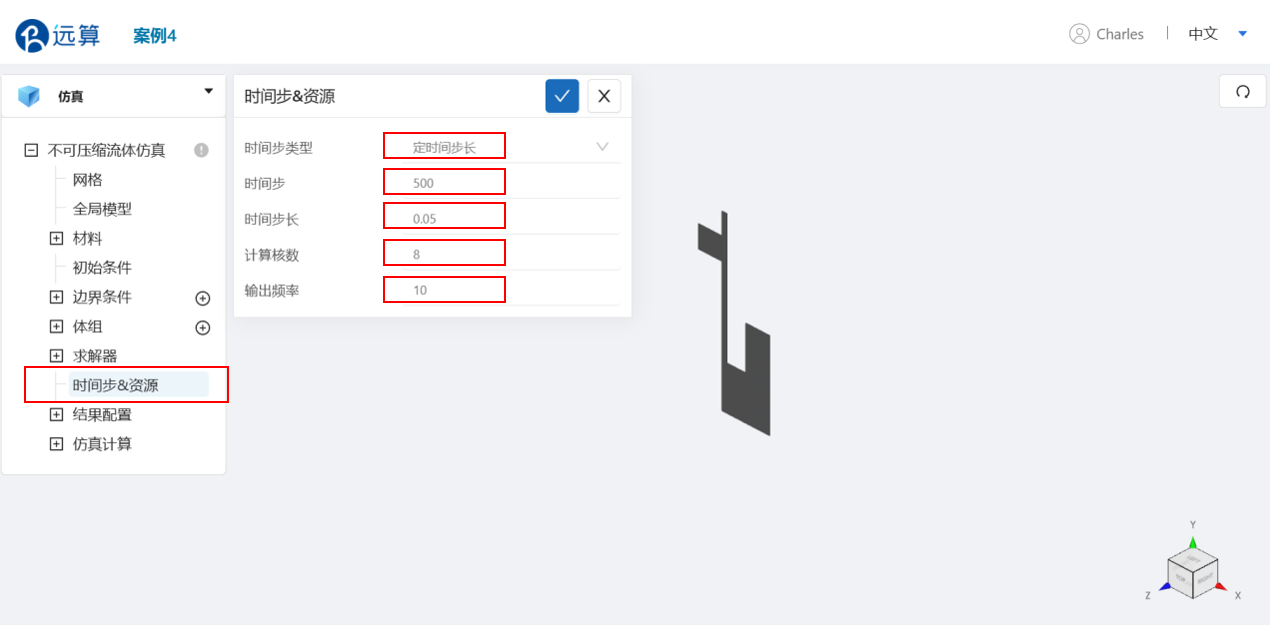
可在计算核数栏选择填入需要使用的计算核数。
4. 计算和仿真结果
设置完成后,点击 仿真结果,点击 开始计算,即可提交计算。
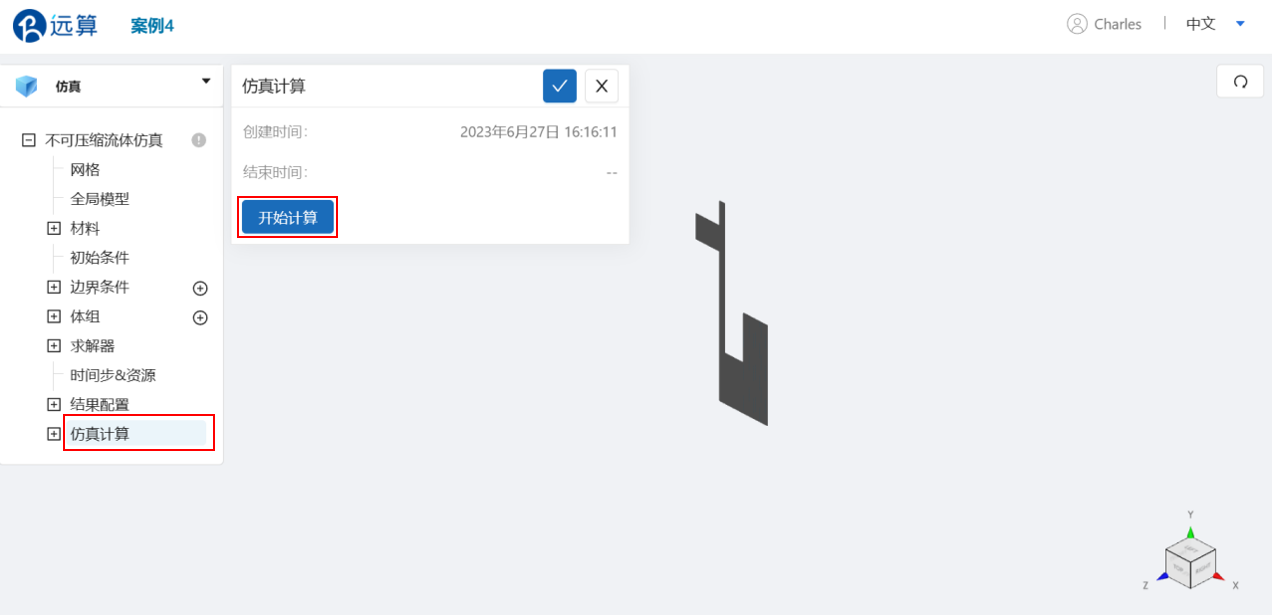
计算完成后,在不可压缩流体仿真处会显示绿色图标,此时可开始进行仿真结果的查看。
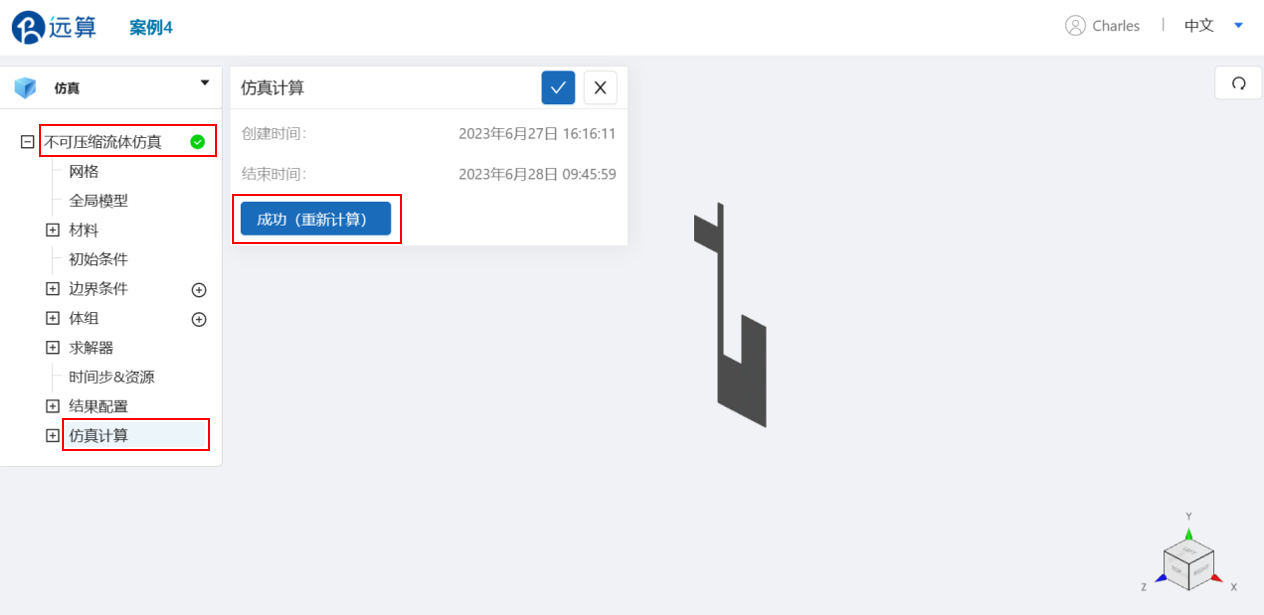
点击 仿真计算->结果云图,选择物理场为 Velocity/Magnitude ,点击播放键可观看流动过程。
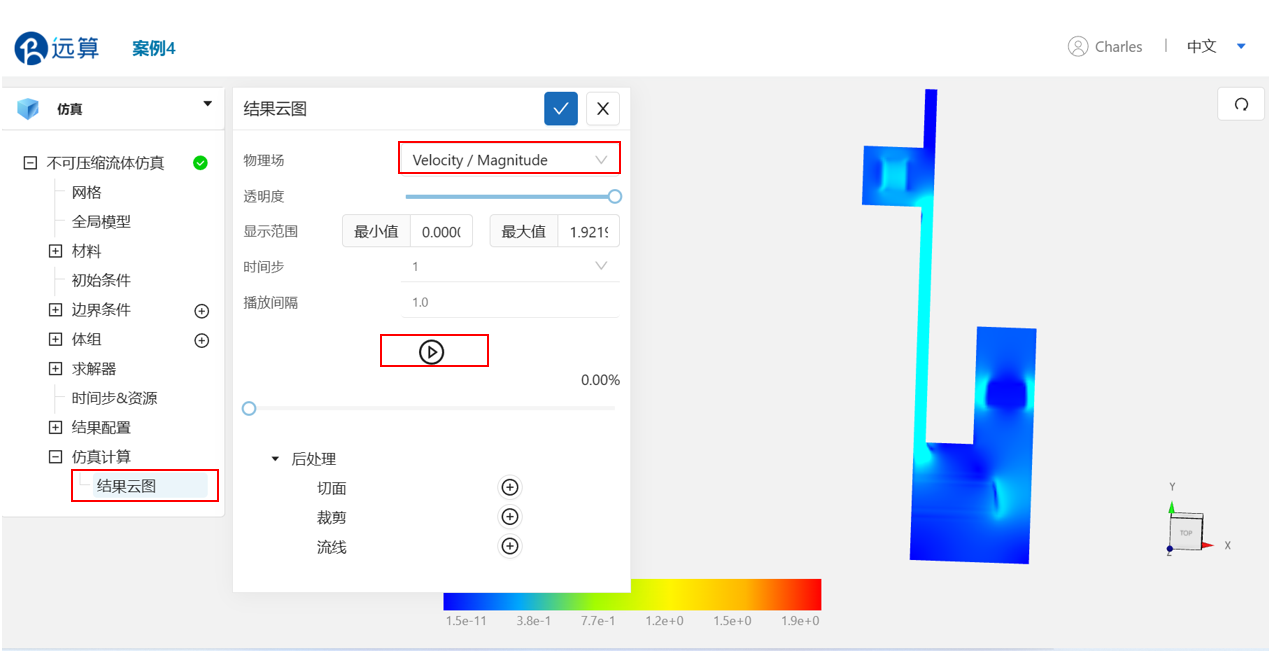
在第 200 步,即 t=10s 时,速度场云图分布如下:
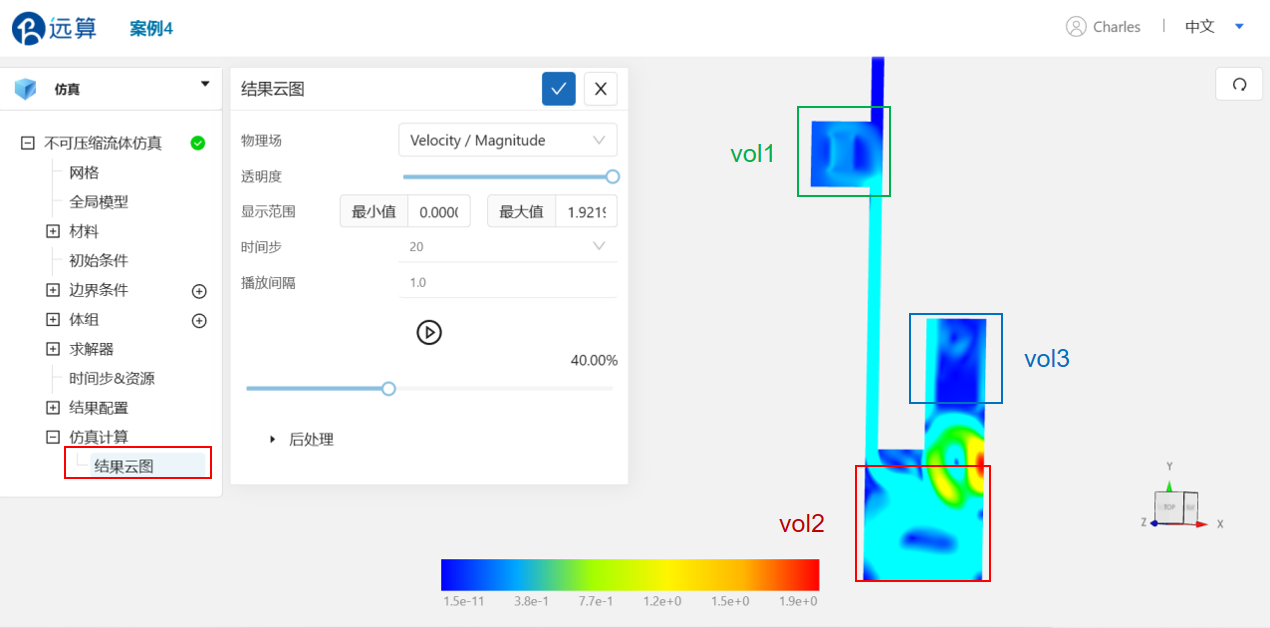
流动过程: